Protection réseau Windows : activez-la maintenant et arrêtez les pirates ! 🔒🚀
Combien de fois avez-vous cherché des applications pour arrêter les pirates informatiques ? Utilisez logiciel conçu pour arrêter les cyberattaques C'est une excellente option, mais ce n'est pas la seule ! Si vous utilisez Windows 10 ou envisagez de passer à Windows 11, certaines fonctionnalités intégrées peuvent s'avérer très utiles.
Ces systèmes d'exploitation du géant technologique de Redmond offrent des fonctionnalités très utiles qui vous aideront combattre tout type de virus, et le meilleur dans tout ça, c'est que vous n'avez pas besoin d'installer d'applications supplémentaires ! 🚀
Étant donné que ces outils font partie du système d’exploitation natif de Microsoft, Vous ne les trouverez pas sur Linux ou macOS, du moins pas de la même manière. Sans plus attendre, activer cette fonctionnalité anti-malware est très simple en suivant les étapes ci-dessous.
Comment activer la protection du réseau sous Windows
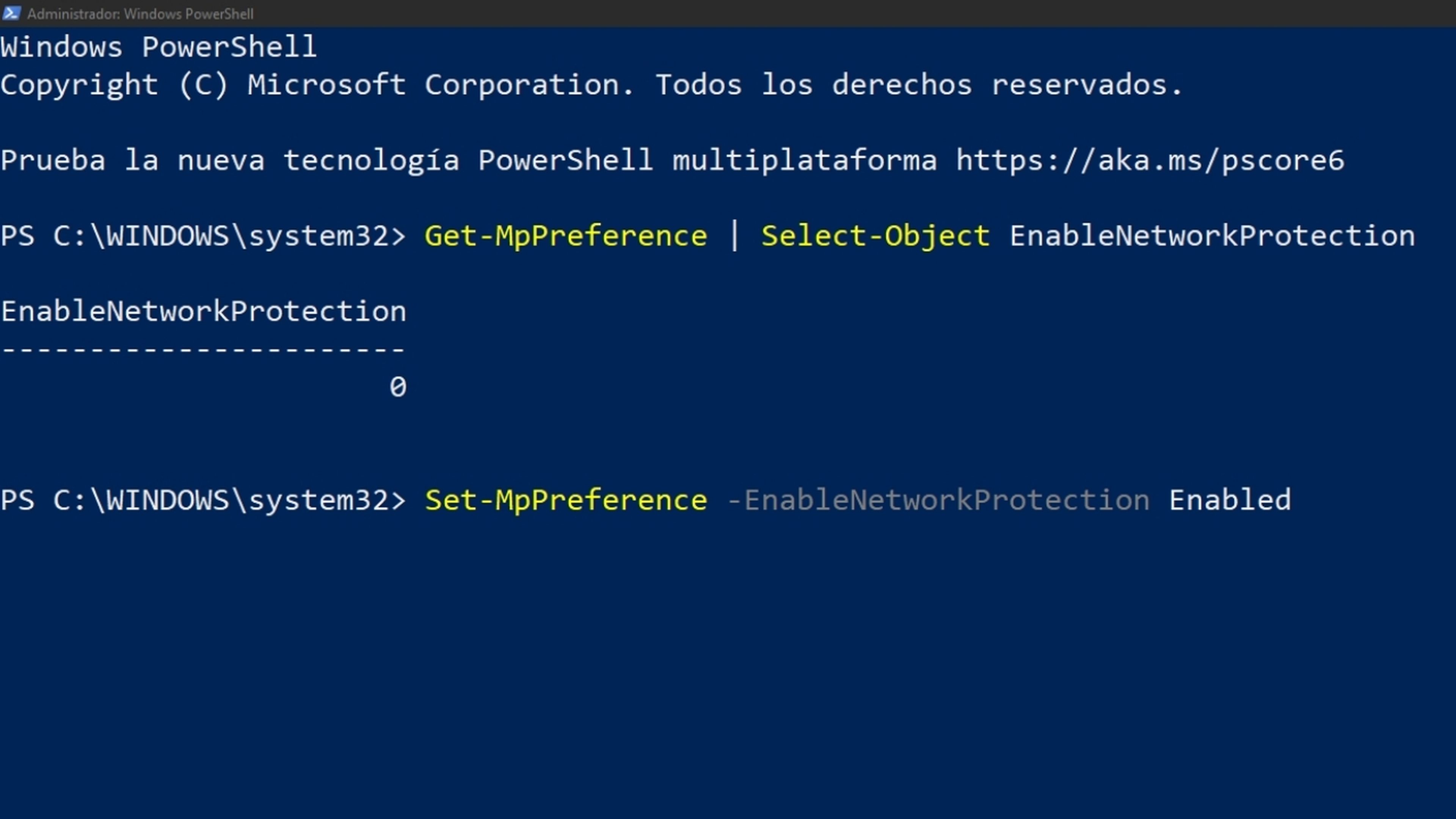
Le Protection du réseau C'est l'une des principales fonctionnalités de l'ensemble du système d'exploitation, car elle vous permet de définir une barrière sur les sites Web que vous visitez quotidiennement et les fichiers que vous téléchargez. 🔒
Cette fonction est Disponible uniquement sur les versions Pro ou Entreprise de Windows 10 et 11Les versions familiales ne l'incluent pas. De plus, il n'est activé que si Microsoft Defender est actif. 🛡️
Cependant, dans de nombreux cas, il peut être désactivé. Vous devrez donc l'activer en suivant quelques étapes comprenant des commandes spécifiques. Ces commandes sont exécutées depuis Windows PowerShell en tant qu'administrateur.
Faites un clic droit sur l'icône Windows et sélectionnez l'option mentionnée ci-dessus. Lorsque la console s'ouvre, utilisez le code. « Get-MpPreference | Select-Object EnableNetworkProtection » pour vérifier l'état de la Protection du réseau.
Si vous voyez un « 1 », cela signifie qu'il est déjà actif, mais si un apparaît « 0 », vous devrez l'activer avec la commande « Set-MpPreference -EnableNetworkProtection activé ». Si vous avez besoin de le désactiver à nouveau, utilisez simplement « Set-MpPreference -EnableNetworkProtection désactivé ».
C'est aussi simple que ça de gérer les états de la Protection de Rouge pour garantir qu'il fonctionne à tout moment et que vous n'êtes pas affecté par les logiciels malveillants les plus dangereux lorsque vous naviguez sur Internet. 💻
En général, Cette fonctionnalité est généralement désactivée, vous avez donc probablement perdu beaucoup de temps sans profiter des avantages de son filtrage du trafic. Cependant, vous devez également ajuster certains paramètres pour en tirer pleinement parti. 🌐
Découvrez comment configurer la protection du réseau pour empêcher les logiciels malveillants.
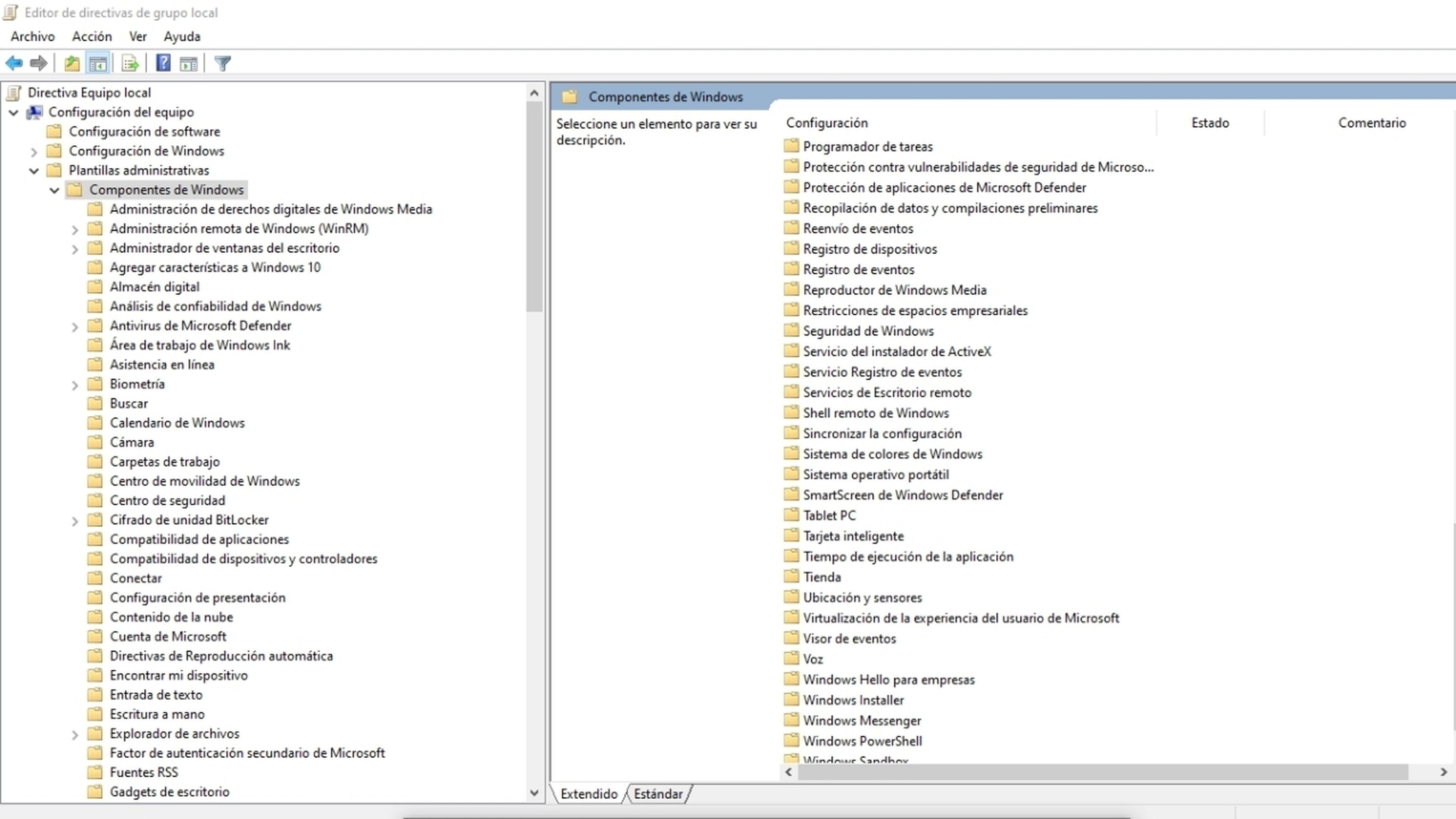
Cela ne s'arrête pas à la simple activation de la fonctionnalité, vous pouvez également utiliser le Éditeur de stratégie de groupe Fenêtre permettant de configurer différentes options. Pour l'ouvrir, recherchez dans le menu et exécutez la commande « gpedit ».
Une fois ouvert, dirigez-vous vers Configuration de l'ordinateur > Modèles d'administration > Composants Windows > Antivirus Microsoft Defender > Protection contre les menaces > Protection du réseau, en suivant la structure des dossiers.
À ce stade, ignorez « Ce paramètre contrôle si la protection du réseau peut être définie en mode verrouillage ou en mode audit sur Windows Server. » et double-cliquez sur « Empêcher les utilisateurs et les applications d'accéder à des sites Web dangereux » pour sélectionner Activer.
Cela augmentera la sécurité et vous pourrez également personnaliser le type de protection que vous recevrez à partir du tableau de bord. Possibilités. Ici, vous verrez plusieurs états et vous pouvez choisir entre Désactiver, bloquer soit Mode AuditIl est recommandé de sélectionner Bloc car il vise à éviter les sites Web malveillants.
Après avoir effectué tous ces réglages, appuyez sur le bouton Appliquer et puis Accepter. Toutes les modifications doivent être enregistrées, et Vous disposerez désormais d'une couche supplémentaire de défense virtuelle pour vous protéger des logiciels malveillants dangereux.
Il est important de noter que l'activation et la configuration du Protection du réseau Cela pourrait empêcher certains programmes de fonctionner correctement, comme c'est un mode assez strictSi cela vous pose des problèmes, pensez à utiliser le Mode Audit pour éviter les blocages inutiles.
Grâce à toutes ces étapes, vous pourrez activer la sécurité désactivée par défaut sur les systèmes d'exploitation Microsoft. C'est sans aucun doute un excellent moyen de se protéger des cyberattaques, surtout si vous passez beaucoup de temps à naviguer sur Internet. 🌍✨















